|
Gestionnaire des comptes |
Faire défiler Précédente Haut de page Suivante Plus |
Pour mieux gérer la sélection, l'ajout, la suppression ou la modification de vos comptes, MDaemon contient le Gestionnaire de comptes. Cette boîte de dialogue permet d'accéder aux informations du compte et peut être utilisée pour trier les comptes par boîte aux lettres, domaine, nom réel ou dossier courrier. Le Gestionnaire des comptes se trouve dans le menu Comptes, à l'adresse suivante : Comptes | Gestionnaire des comptes...
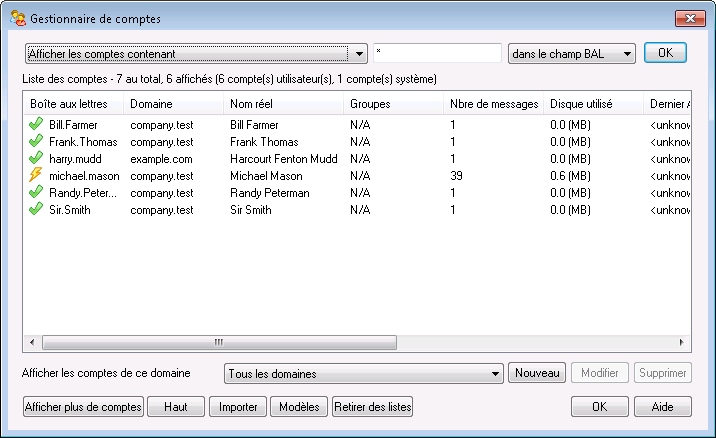
Gestion des comptes
Au-dessus de la liste des comptes, vous verrez deux statistiques concernant la liste. Le premier chiffre est le nombre total de comptes utilisateurs MDaemon qui existent actuellement sur votre système. Le deuxième chiffre est le nombre de ces comptes actuellement affichés dans la liste. Les comptes qui seront affichés dépendent de ce que vous avez choisi dans l' optionAfficher uniquement les comptes de ce domaine sous la liste. Si vous avez sélectionné "Tous les domaines", tous vos comptes MDaemon seront affichés dans la liste. Il existe une option de recherche en haut de cette boîte de dialogue que vous pouvez utiliser pour définir exactement quels comptes seront affichés au-delà du simple domaine auquel ils appartiennent.
Chaque entrée de la liste contient une icône Statut du compte (voir ci-dessous), la boîte aux lettres, le domaine auquel elle appartient, le "vrai nom" du titulaire du compte, les groupes auxquels le compte appartient, le nombre de messages, l'espace disque utilisé (en Mo), la dernière fois que le compte a été consulté et le dossier courrier dans lequel les messages sont stockés. Cette liste peut être triée par ordre croissant ou décroissant selon la colonne de votre choix. Dans n'importe quel titre de colonne, cliquez sur cette colonne pour trier la liste par ordre croissant. Cliquez à nouveau sur la colonne pour la trier par ordre décroissant.
|
Non (par défaut), 500 comptes seulement sont affichés à la fois dans cette liste. Si vous voulez voir plus de comptes du domaine actuellement sélectionné (ou de Tous les domaines, si vous avez sélectionné cette option), vous devez cliquer sur le bouton Afficher plus de comptes pour afficher les 500 suivants. Si vous souhaitez afficher plus de 500 comptes à la fois, ouvrez le fichier MDaemon.ini et modifiez la cléMaxAccountManagerEntries=500 pour la valeur de votre choix. |
Icônes de statut du compte
|
Ce compte est administrateur global ou de domaine. |
|
Compte à accès total. Les accès POP et IMAP sont activés. |
|
Compte à accès limité. L'accès POP, IMAP ou les deux sont désactivés. |
|
Le compte est figé. MDaemon accepte toujours le courrier pour ce compte, mais l'utilisateur ne peut ni envoyer ni consulter du courrier. |
|
Compte désactivé. Tous les accès au compte sont désactivés. |
Nouveau
Cliquez sur ce bouton pour ouvrir l'Éditeur de comptes afin de créer un nouveau compte.
Modifier vos
Sélectionnez un compte dans la liste, puis cliquez sur ce bouton pour l'ouvrir dans l'Éditeur de compte. Vous pouvez également double-cliquer sur le compte pour l'ouvrir.
Supprimer
Sélectionnez un compte dans la liste et cliquez sur ce bouton pour le supprimer. Il vous sera demandé de confirmer votre décision de supprimer le compte avant que MDaemon ne procède.
Afficher uniquement les comptes de ce domaine
Sélectionnez " Tous les domaines " dans cette liste déroulante pour afficher tous les comptes MDaemon. Sélectionnez un domaine spécifique pour n'afficher que les comptes dece domaine.
Afficher plus de comptes
La liste des comptes n'affiche que 500 comptes à la fois. Si le domaine que vous avez choisi contient plus de 500 comptes, cliquez sur ce bouton pour afficher les 500 suivants. Voir la note ci-dessus pour savoir comment augmenter le nombre maximum de comptes pouvant être affichés.
Haut de page
Cliquez sur ce bouton pour vous déplacer rapidement vers le haut de la liste des comptes.
Importer
Cliquez sur ce bouton si vous souhaitez importer des comptes à partir d'un fichier texte délimité par des virgules. Ce bouton est identique à la sélection de menu Comptes | Importer | Importer des comptes à partir d'un fichier texte délimité par des virgules .
Modèles
Cliquez sur ce bouton pour ouvrir la boîte de dialogue Groupes et modèles, à partir de laquelle vous pouvez gérer les paramètres par défaut des Nouveaux comptes et contrôler l'appartenance aux groupes de comptes.
Supprimer de la liste
Sélectionnez un ou plusieurs comptes, puis cliquez sur ce bouton si vous souhaitez les désinscrire de toutes les Listes de diffusion hébergées sur le serveur. Une boîte s'ouvrira pour vous demander de confirmer la décision de supprimer les adresses des listes.
Voir :
